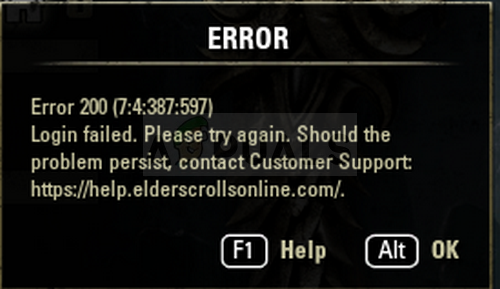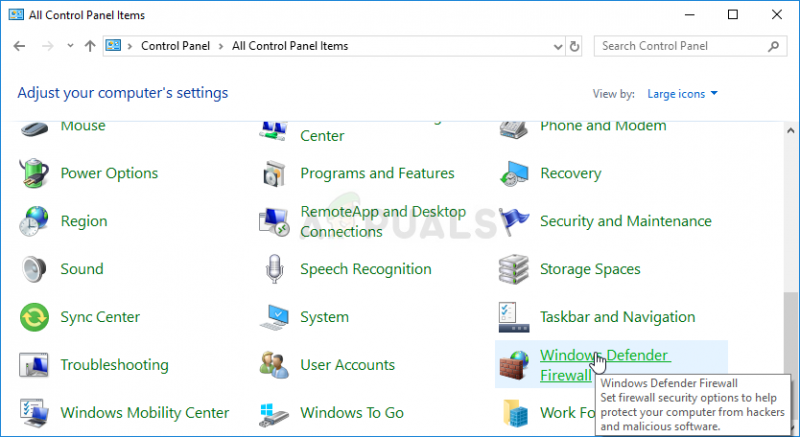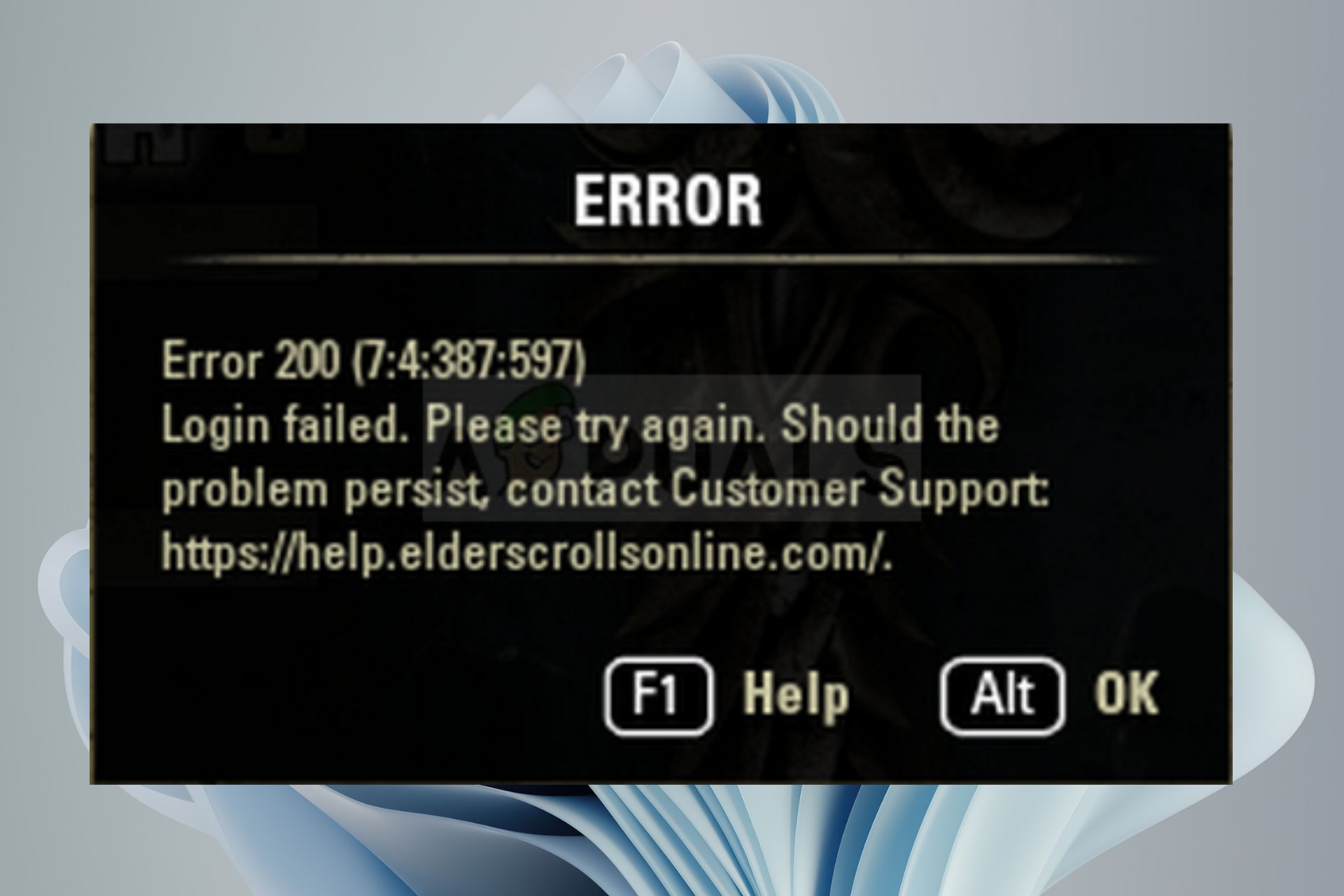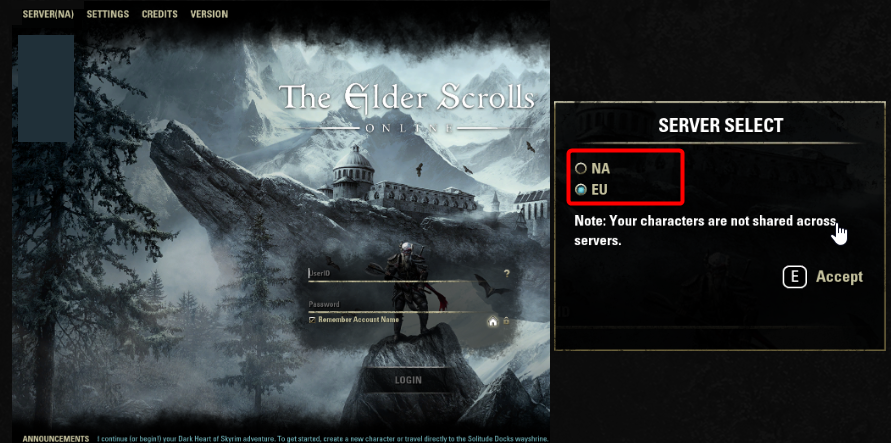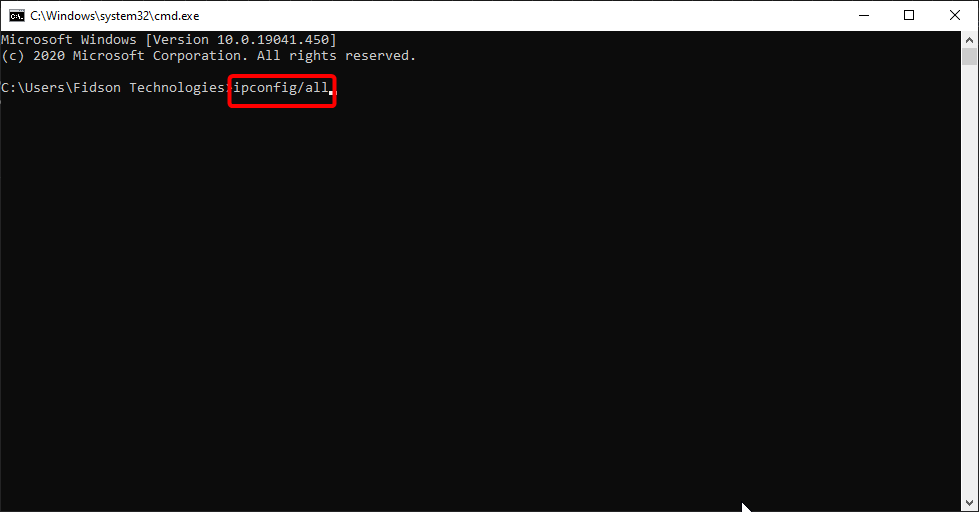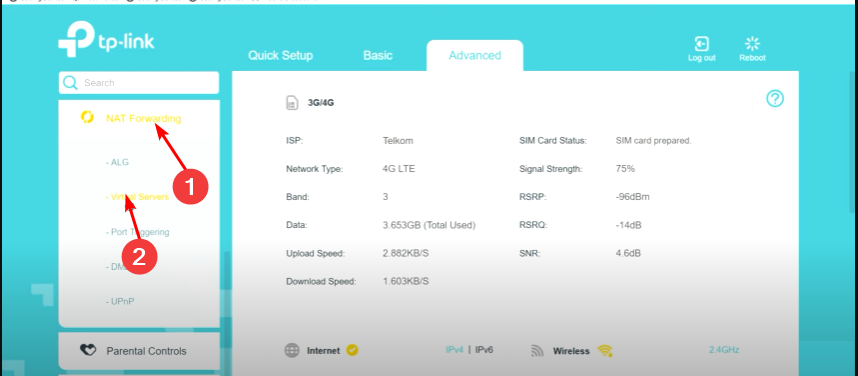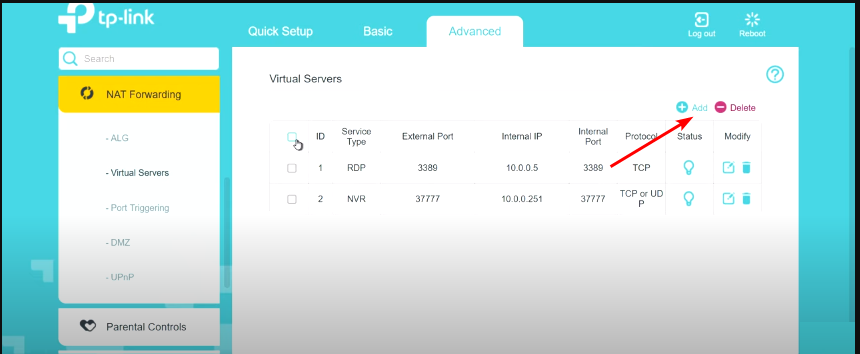На чтение 5 мин. Просмотров 337 Опубликовано 28.04.2021
Elder Scrolls Online (ESO) – это MMORPG, действие которой происходит во вселенной Elder Scrolls, которую все любят из таких шедевров, как Morrowind, Oblivion и Skyrim. В игру играют онлайн, но пользователи сообщают об ошибке 200, которая просто не позволяет им войти в игру.
Ошибка часто связана с запланированным выпуском нового обновления, но есть и множество других причин. Следуйте подготовленным нами методам, чтобы понять, в чем проблема и как ее решить.
Содержание
- Что вызывает ошибку ESO 200?
- Переименуйте папку с игрой и откройте ее снова
- Пропустите игру через ваш брандмауэр
- Измените некоторые настройки NVIDIA
Что вызывает ошибку ESO 200?
Ошибка часто возникает из-за поврежденных данных программы запуска, которые необходимо сбросить, чтобы программа запуска могла нормально проверять наличие обновлений. Кроме того, ваш брандмауэр также может блокировать один из исполняемых файлов игры.
Наконец, это может быть из-за некоторых настроек NVIDIA, поэтому убедитесь, что вы настроили их в Панели управления NVIDIA.
Переименование папки ProgramData в корневом каталоге игры может помочь вам решить проблему после ее перезапуска. Это приведет к сбросу всех данных, связанных с обновлениями, и программа запуска теперь проверит наличие обновлений, установит их и запустит игру должным образом.
- Обязательно запустите Steam двойным щелчком его значок на рабочем столе или выполнив поиск в меню «Пуск». Кроме того, перейдите на вкладку «Библиотека» в клиенте Steam, нажав кнопку вкладки «Библиотека» в верхней части окна, и найдите Overwatch в списке игр, которыми вы владеете в своей библиотеке.
- Вправо- щелкните в списке Elder Scrolls Online и выберите «Свойства». Перейдите на вкладку “Локальные файлы” и выберите “Обзор локальных файлов”.
- Если у вас есть другая версия игры, вы все равно можете найти папку с установкой игры вручную. Самый простой способ – щелкнуть правой кнопкой мыши ярлык ESO на рабочем столе или в любом другом месте и выбрать в меню «Открыть расположение файла».
- В любом случае, оказавшись внутри папки, дважды щелкните, чтобы открыть папку Launcher. . Щелкните правой кнопкой мыши папку ProgramData, которую вы найдете внутри, и выберите параметр «Переименовать» в контекстном меню. Измените его имя на ProgramData.old и нажмите клавишу Enter для подтверждения.
- Снова откройте игру из Steam или из его автономного клиента и проверьте, появляется ли ошибка ESO 200!
Пропустите игру через ваш брандмауэр
Независимо от того, используете ли вы брандмауэр Защитника Windows по умолчанию или стороннее приложение для той же цели, брандмауэры, как правило, блокируют подключение исполняемых файлов к Интернету. Это особенно заметно, поскольку средство запуска игры не может проверять наличие обновлений, даже если у вас хорошее интернет-соединение.. Разблокируйте игру и проверьте, появляется ли по-прежнему ошибка 200!
Примечание . Если вы используете сторонний брандмауэр, способы разрешения Программа через него отличается от одной программы брандмауэра к другой, и вам следует выполнить поиск в Google, который поможет вам решить проблему. Если вы используете брандмауэр Защитника Windows, вы можете выполнить следующие простые шаги:
- Откройте панель управления, выполнив поиск этого инструмента в кнопке «Пуск» или щелкнув увеличительное стекло «Поиск» или круглую кнопку Cortana в левой части панели задач.
- После управления Откроется окно панели, измените вид на большие или маленькие значки в верхней правой части окна и перейдите к его нижней части, чтобы найти параметр брандмауэра Защитника Windows.
- Щелкните этот параметр и выберите параметр Разрешить и приложение или функцию через брандмауэр Windows в списке параметров слева. . Должен открыться список установленных приложений на вашем компьютере. Найдите в списке элементы запуска ESO и ESO и установите флажки рядом с частными и общедоступными сетями.
- Нажмите OK и перезагрузите компьютер перед повторным запуском проблемной игры через Steam или его клиент и проверка, будет ли он теперь работать без отображения ошибки ESO 200!
Измените некоторые настройки NVIDIA
Этот метод будет особенно полезен пользователям с видеокартами NVIDIA в своих настройках. Иногда игра ошибочно выбирает использование встроенной видеокарты, которая часто вообще не подходит для запуска игры. Кроме того, есть некоторые другие параметры, которые вы, возможно, захотите настроить, чтобы запускать без отображения ошибки 200!
- Щелкните правой кнопкой мыши в любом месте рабочего стола и выберите параметр Панели управления NVIDIA. из контекстного меню или дважды щелкните значок NVIDIA на панели задач, если он запущен.
- В разделе настроек 3D на левой панели навигации нажмите Управление настройками 3D в левой части навигации и перейдите на вкладку Настройки программы.
- Нажмите Добавить и убедитесь, что вы просматриваете свой компьютер в поисках исполняемого файла, который используется для запуска ESO. Его имя – eso64.exe или eso32.exe (в зависимости от архитектуры вашего компьютера. Вы можете найти его папку, выполнив шаги 1-3 из Решения 1.

- В раскрывающемся меню под опцией «Выбрать предпочтительный графический процессор для этой программы», выберите «Высокопроизводительный процессор NVIDIA» и нажмите «Применить».

- В разделе «Настройки» найдите запись «Режим управления питанием» и щелкните стрелку вправо. Установите для нее значение «Предпочитать максимальную производительность» и подтвердите свои изменения..
- Вам также следует попробовать использовать следующие общие настройки программы:
Вертикальная синхронизация – Выкл.
Потоковая оптимизация – выкл.
Тройная буферизация – выкл.
- Проверьте, не появилась ли ошибка ESO 200 после перезапуска клиента.
Maintenance for the week of June 5:
• [COMPLETE] PC/Mac: NA and EU megaservers for patch maintenance – June 5, 2:00AM EDT (6:00 UTC) — 8:00AM EDT (12:00 UTC)
· Xbox: NA and EU megaservers for maintenance – June 7, 6:00AM EDT (10:00 UTC) — 9:00AM EDT (13:00 UTC)
• PlayStation®: NA and EU megaservers for maintenance – June 7, 6:00AM EDT (10:00 UTC) — 9:00AM EDT (13:00 UTC)
Since the NA server maintenance I have been trying to log and getting the above errors. Does anyone have a solution? Can I do anything at my end?
A lot of my friends are not experiencing these error.
#1
April 2014
This discussion has been closed.
Your firewall may be the cause of your login issues
by Claire Moraa
Claire likes to think she’s got a knack for solving problems and improving the quality of life for those around her. Driven by the forces of rationality, curiosity,… read more
Updated on February 24, 2023
Reviewed by
Alex Serban
After moving away from the corporate work-style, Alex has found rewards in a lifestyle of constant analysis, team coordination and pestering his colleagues. Holding an MCSA Windows Server… read more
- If you are logging into your ESO server but are unsuccessful, it may be due to an error with the login process or a temporary outage with the internet connection.
- You can try resetting your Internet connection or restarting your computer to see if this resolves the issue.
The error code 200 is the most common error code that is seen on the login screen of ESO. If you’re logging in for the first time, you may be unable to reach one of the game’s mega servers. This issue can occur when the gamer tries to log in but is locked out.
The game client may be trying to connect to one of the mega servers, but your connection is not fast enough to keep up with the game’s speed. There may also be other issues that we look at in detail and explore possible solutions below.
Why won’t ESO let me log in?
There are many reasons why you might be seeing this error message, but the most common are:
- Your firewall is blocking your access to the game – If you are experiencing problems logging in to ESO, it is possible that you have a firewall or other program blocking your access.
- Change of servers – If you are trying to play on a different region or server than the one that you purchased the game from, you may be locked out.
- Your internet connection is down or limited – There may be a temporary slowdown in your internet connection. Sometimes this happens when the game has trouble loading new data or if you’ve been playing for a long time.
- System requirements – It’s also possible that you are using an old or faulty computer that does not meet ESO’s system requirements.
- Server overload – At times, it has nothing to do with you. The ESO unexpected internal error is usually because of downtime, which should be resolved in no time.
- Your ESO account has been banned – If you’ve breached any of the Terms and conditions for using ESO, you may get this error too.
How do I fix Error 200 in ESO?
Ensure you perform the following preliminary steps first as they could solve your issue without you having to go through the slightly technical solutions:
- Check the server status to see if the game is working.
- Wait a few minutes, then try again. If the number of players on a specific server has reached its limit, players from other servers will not be able to connect to that server until it has been freed up.
- Ensure you have selected the correct server from the list of available servers when logging in for the first time after installing ESO Client.
- Check your internet connection and ensure it is working.
- Ensure your copy of Windows and ESO are both up-to-date to rid of any compatibility issues.
- Run a malware scan on your PC.
- Exit and restart Steam, then try logging in again.
1. Allow the game through the firewall
- Hit the Windows key, type Windows Security in the search bar, and click Open.
- Click on Firewall & network protection.
- Select Allow an app through firewall.
- In the drop-down menu, check ESO then click OK to save changes.
2. Switch Megaservers
- Launch the ESO Launcher and select the SERVER option at the top left corner of the login page.
- When prompted, select a server to connect to (EU or NA).
- Wait for the process to complete with an announcement indicating the server change before logging in.
- How to Enable Running Scripts on Windows 10
- Securityhealthsystray.exe: What is It & How to Fix Its Errors
- 0xC19A0023 Printer Error: 4 Ways to Fix It
- Windows 7 Games for Windows 11: How to Download & Play
- What is Runtime Error 216 & How to Quickly Fix it
3. Open router/modem ports
- Hit the Windows key, type cmd in the search bar and click Run as administrator.
- Type ipconfig/all and hit Enter.
- Take note of the IPV4 address, copy and paste it on a new tab in your browser. This will take you to your router’s login page.
- Enter your login credentials. (The router for this step is TP-Link).
- Click on NAT Forwarding then select Virtual servers.
- A list of virtual servers will appear. Click on the Add icon.
- Now proceed to open the following ports:
Some PC issues are hard to tackle, especially when it comes to corrupted repositories or missing Windows files. If you are having troubles fixing an error, your system may be partially broken.
We recommend installing Restoro, a tool that will scan your machine and identify what the fault is.
Click here to download and start repairing.
TCP / UDP Ports 24100 through 24131
TCP / UDP Ports 24300 through 24331
TCP / UDP Ports 24500 through 24507
TCP Port 80
TCP Port 433
While some programs may use specific ports, opening up ports on your routers is an easy way for hackers to get into a network and steal sensitive data from within.
This is because anyone with access to those ports could gain access to your internal network by simply connecting directly to them. In addition, opening up additional port ranges on your router may result in some devices becoming nonfunctional or unstable.
If all else fails and the ESO error 200 has not been resolved, try using a VPN and see whether this fixes the issue.
Although ESO is not geo-restricted, using a VPN can help improve the overall performance of the game in terms of speed and connectivity. To that effect, we have an awesome recommendation of VPNs perfect for ESO.
Feel free to contact Customer Service for assistance, especially if you have tried all recommended fixes.
Let us know if you have been able to log in after trying out these steps in the comment section below.
Still having issues? Fix them with this tool:
SPONSORED
If the advices above haven’t solved your issue, your PC may experience deeper Windows problems. We recommend downloading this PC Repair tool (rated Great on TrustPilot.com) to easily address them. After installation, simply click the Start Scan button and then press on Repair All.
If you can’t log in to Elder Scrolls Online, then most likely error 200 also appeared on the screen. This logging error affects all the platforms that the game is running on.
The good news is that you can fix it with a bit of patience. Since Elder Scrolls Online error 200 affects so many users, we decided to write this post and list all the workarounds and solutions that gamers confirmed helped them fix this problem.
What causes Elder Scrolls Online error 200? Error code 200 Login Failed occurs when the Elder Scrolls Online Launcher is broken or your antivirus is blocking the game. Some of your video card settings might also trigger error 2000 but that occurs rather rarely.
Hopefully, one of these solutions will work for you as well.
Fix 1 – Try again
Good things happen to those who don’t give up, right? Well, these words of wisdom are valid for error 200 as well.
Many gamers confirmed they eventually managed to log in after several attempts (usually 10). It is worth mentioning that you may sometimes encounter Elder Scrolls Online error 108 during these logging attempts.
Both Elder Scrolls Online errors 200 and 108 are network connectivity error codes and can be triggered by multiple elements.
You can also try restarting your modem/router to see if this makes any difference.
Fix 2 – Disable your firewall
Sometimes, your firewall may block your ESO connection. To rule out your firewall as a possible cause for this issue, simply disable it and then try to log in again. If it works, you’ve just found the culprit.
Fix 3 – Change DNS settings
For a stable internet connection, make sure that you’re using the following DNS settings: primary DNS 8.8.8.8 and secondary DNS 8.8.4.4.
Fix 4 – Open ports
Make sure that the following ports are open to ensure a stable connection to the game’s servers:
- TCP / UDP Ports 24100 through 24131
- TCP / UDP Ports 24300 through 24331
- TCP / UDP Ports 24500 through 24507
- TCP Port 80
- TCP Port 433
Fix 5 – Check your antivirus exceptions list
If you’re getting ESO error 200 on a computer, make sure that the following paths are whitelisted on your antivirus exceptions list:
- Bethesda.net_launcher: C:Program Files (x86)ZenimaxOnlineLauncher
- ESO.exe: C:Program Files (x86)ZenimaxOnlineThe Elder Scrolls Onlinegameclienteso.exe
- Steam.exe: C:Program Files (x86)Steamsteam.exe
Fix 6 – Rename the ProgramData file
Here are the steps to follow:
- Close the game as well as the launcher
- Go to the game installation directory
- Open the folder named ‘Launcher’ > locate the ‘ProgramData’ folder
- Rename the folder to ‘ProgramDataBackup’
- Open the launcher and hit the play button.
Fix 7 – Repair Elder Scrolls Online
If error 200 persists, try repairing your game. If some of your game files are missing, this tool will automatically download the respective files:
- Select ESO > go to Game Options
- Use the drop-down menu and select Repair
- Wait until the launcher finishes scanning all the game files and folders
- Launch the game to check if the error persists.
Fix 8 – Launch another game
Some gamers confirmed that playing another game for about 5 minutes helped them fix the problem. So, go ahead and launch a different game, play for a few minutes, and then launch ESO again.
Fix 9 – Check your NVIDIA settings
Use this method only if your computer is equipped with an NVIDIA graphics card. The problem is that the game selects the integrated graphics card which may sometimes block certain game features.
This is how you can tweak your NVIDIA settings to fix ESO error 200:
- Right-click on your desktop → select NVIDIA Control Panel
- Go to 3D settings
- Click on Manage 3D settings
- Select the Program Settings tab
- Click on Add → browse your PC to find the ESO executable file ( eso64.exe or eso32.exe)
- Go to the option Select the preferred graphics processor for this program
- Select High-performance NVIDIA processor
- Apply the changes
- Go back to Settings
- Locate the option Power Management Mode
- Enable Prefer Maximum Performance
- Save the changes
We hope something helps.

Код ошибки 200 является наиболее распространенным кодом ошибки, который отображается на экране входа в ESO. Если вы входите в систему в первый раз, возможно, вы не сможете получить доступ к одному из мегасерверов игры. Эта проблема может возникнуть, когда игрок пытается войти в систему, но не может войти.
Игровой клиент может пытаться подключиться к одному из мегасерверов, но скорость вашего соединения недостаточна для того, чтобы поддерживать скорость игры. Также могут быть другие проблемы, которые мы подробно рассмотрим и рассмотрим возможные решения ниже.
Почему ESO не позволяет мне войти?
Есть много причин, по которым вы можете увидеть это сообщение об ошибке, но наиболее распространенными являются:
- Ваш брандмауэр блокирует ваш доступ к игре. Если у вас возникли проблемы со входом в ESO, возможно, у вас есть брандмауэр или другая программа, блокирующая ваш доступ.
- Смена серверов. Если вы пытаетесь играть в другом регионе или на сервере, отличном от того, на котором вы приобрели игру, вы можете быть заблокированы.
- Ваше интернет-соединение не работает или ограничено. Возможно, ваше интернет-соединение временно замедляется. Иногда это происходит, когда в игре возникают проблемы с загрузкой новых данных или если вы играете в течение длительного времени.
- Системные требования. Также возможно, что вы используете старый или неисправный компьютер, который не соответствует системным требованиям ESO.
- Перегрузка сервера. Иногда это не имеет к вам никакого отношения. Непредвиденная внутренняя ошибка ESO обычно возникает из-за простоя, который должен быть устранен в кратчайшие сроки.
- Ваша учетная запись ESO заблокирована. Если вы нарушили какие-либо Условия использования ESO, вы также можете получить эту ошибку.
Как исправить ошибку 200 в ESO?
Сначала убедитесь, что вы выполнили следующие предварительные шаги, так как они могут решить вашу проблему без необходимости использования технических решений:
- Проверьте статус сервера, чтобы убедиться, что игра работает.
- Подождите несколько минут, затем повторите попытку. Если количество игроков на определенном сервере достигло предела, игроки с других серверов не смогут подключиться к этому серверу, пока он не будет освобожден.
- Убедитесь, что вы выбрали правильный сервер из списка доступных серверов при первом входе в систему после установки клиента ESO.
- Проверьте подключение к Интернету и убедитесь, что оно работает.
- Убедитесь, что ваша копия Windows и ESO обновлены, чтобы избавиться от любых проблем совместимости.
- Запустите проверку на наличие вредоносных программ на вашем ПК.
- Выйдите и перезапустите Steam, затем попробуйте войти снова.
1. Разрешить игру через брандмауэр
- Нажмите Windows клавишу, введите «Безопасность Windows» в строке поиска и нажмите «Открыть».
- Щелкните Брандмауэр и защита сети.
- Выберите Разрешить приложение через брандмауэр.
- В раскрывающемся меню выберите ESO, затем нажмите «ОК», чтобы сохранить изменения.
2. Переключить мегасерверы
- Запустите программу запуска ESO и выберите параметр СЕРВЕР в левом верхнем углу страницы входа.
- При появлении запроса выберите сервер для подключения (ЕС или Северная Америка).
- Дождитесь завершения процесса с объявлением об изменении сервера перед входом в систему.
3. Откройте порты маршрутизатора/модема.
- Нажмите Windows клавишу, введите cmd в строке поиска и нажмите «Запуск от имени администратора».
- Введите ipconfig/all и нажмите Enter .
- Запишите адрес IPV4, скопируйте и вставьте его на новую вкладку в браузере. Это приведет вас на страницу входа в ваш маршрутизатор.
- Введите свои учетные данные для входа. (Роутер для этого шага — TP-Link).
- Нажмите «Переадресация NAT», затем выберите «Виртуальные серверы».
- Появится список виртуальных серверов. Щелкните значок Добавить.
- Теперь перейдите к открытию следующих портов:
TCP / UDP Ports 24100 through 24131
TCP / UDP Ports 24300 through 24331
TCP / UDP Ports 24500 through 24507
TCP Port 80
TCP Port 433
Хотя некоторые программы могут использовать определенные порты, открытие портов на ваших маршрутизаторах — это простой способ для хакеров проникнуть в сеть и украсть конфиденциальные данные изнутри.
Это связано с тем, что любой, у кого есть доступ к этим портам, может получить доступ к вашей внутренней сети, просто подключившись к ним напрямую. Кроме того, открытие дополнительных диапазонов портов на маршрутизаторе может привести к тому, что некоторые устройства перестанут работать или работать нестабильно.
Если ничего не помогает и ошибка ESO 200 не устранена, попробуйте использовать VPN и посмотрите, решит ли это проблему.
Не стесняйтесь обращаться в службу поддержки за помощью, особенно если вы испробовали все рекомендуемые исправления.
Сообщите нам, если вы смогли войти в систему после выполнения этих шагов, в разделе комментариев ниже.